Un document PDF sécurisé est conçu pour empêcher certaines actions comme la modification, la copie ou l’impression. Pourtant, dans de nombreuses situations professionnelles ou personnelles, il est nécessaire de modifier un PDF protégé.
Dans ce guide, nous expliquons clairement dans quels cas un PDF sécurisé peut être modifié, comment identifier le type de protection appliquée et quelles solutions utiliser légalement selon votre situation.
 100% sécurité garantie
100% sécurité garantie  100% sécurité garantie
100% sécurité garantie  100% sécurité garantie
100% sécurité garantie Dans cet article :
Avant de commencer : identifier le type de protection du PDF
Méthode 1. Comment modifier un PDF sécurisé avec un mot de passe dans PDFelement
Méthode 2. Comment supprimer la restriction de modification d'un PDF (autorisation uniquement)
Avant de commencer : identifier le type de protection du PDF
Tous les PDF sécurisés ne sont pas protégés de la même manière. Avant d’essayer de modifier un fichier, identifiez d’abord le type de protection :
- Mot de passe d’ouverture : empêche totalement l’accès au document.
- Mot de passe d’autorisation : autorise la lecture mais bloque l’édition, la copie ou l’impression.
- PDF scanné : le fichier est une image, sans texte modifiable.
👉 Si le texte n’est pas sélectionnable avec la souris, le PDF est probablement scanné et nécessitera une reconnaissance OCR.
Méthode 1. Comment modifier un PDF sécurisé avec un mot de passe dans PDFelement
PDFelement est un outil simple et facile à utiliser comportant des fonctionnalités avancées. Il offre une grande variété de possibilités d'édition : vous pouvez modifier des textes, images, ajouter des pages, mettre des textes en surbrillance et également commenter sur les PDF. Sa fonctionnalité OCR intégrée numérisera vos PDF scannés, les rendra identifiables et modifiables.
PDFelement vous permet de créer un fichier PDF à partir de plusieurs PDF, de pages vierges, d'images, HTML, captures d'écran et de Windows. Vous pouvez également enregistrer votre PDF sous Microsoft Office, Image, EPUB et d'autres formats populaires. Il s'agit également d'un remplisseur rapide de PDF, vous permettant de remplir et modifier les formulaires PDF tout en les créant.
 100% sécurité garantie
100% sécurité garantie  100% sécurité garantie
100% sécurité garantie  100% sécurité garantie
100% sécurité garantie Étape 1. Ouvrez le PDF
Lancez PDFelement sur votre ordinateur. Cliquez sur le bouton « Ouvrir un fichier » pour importer votre fichier PDF. Les utilisateurs de Mac peuvent cliquer sur le bouton « Ouvrir le fichier » pour ajouter le fichier PDF dans le programme.
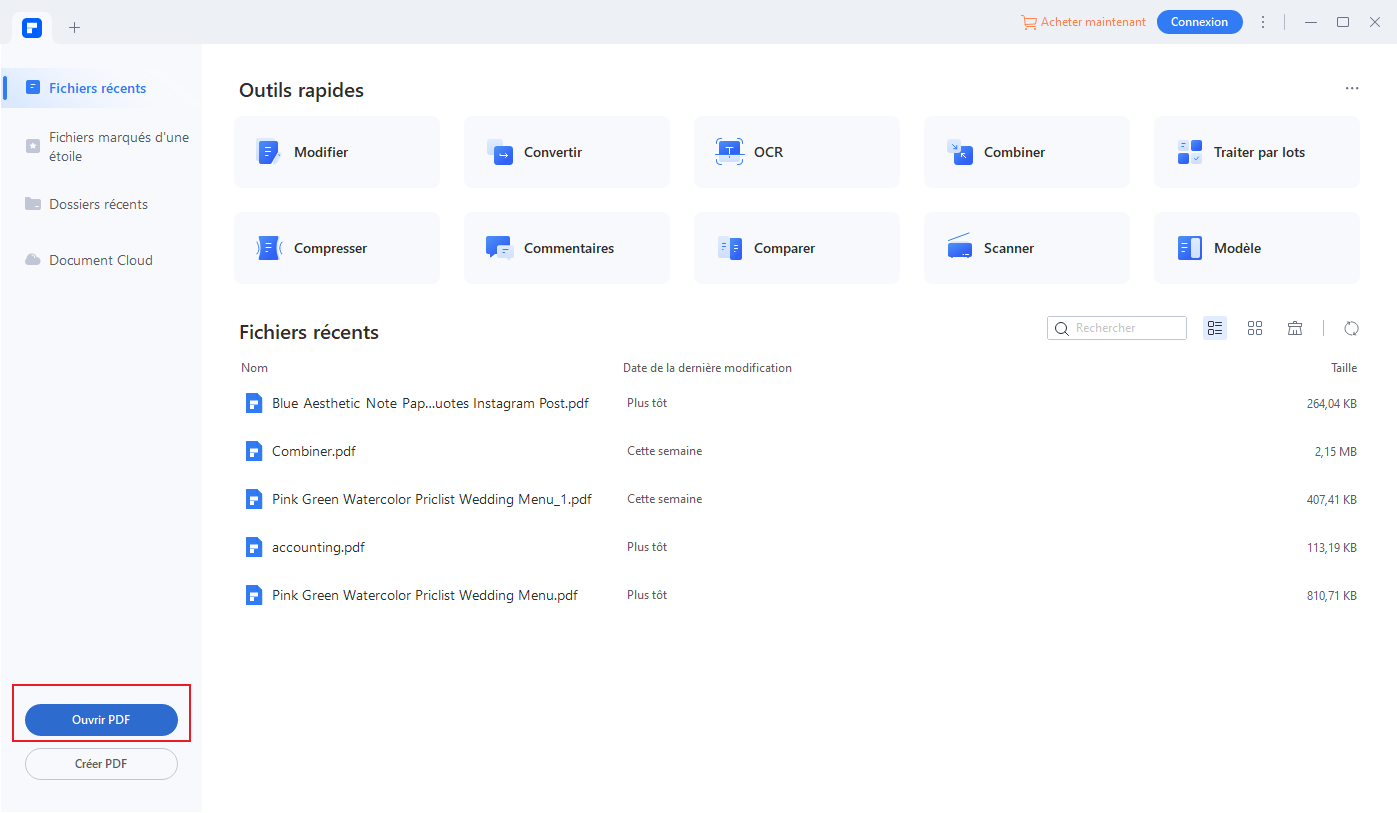
Étape 2. Modifiez le PDF
Votre fichier est désormais ouvert. À partir du menu, sélectionnez l'onglet « Modifier ». Les fonctions d'édition apparaîtront. Vous pouvez modifier le texte existant, insérer le nouveau texte et changer la police de caractères, la couleur et bien plus. Pour modifier les images, vous pouvez sélectionner « Modifier les objets » pour redimensionner, repositionner et faire pivoter les images.
Sur Mac, vous pouvez accéder aux outils d'édition en cliquant sur le bouton « Edition » dans la barre d'outils du haut.
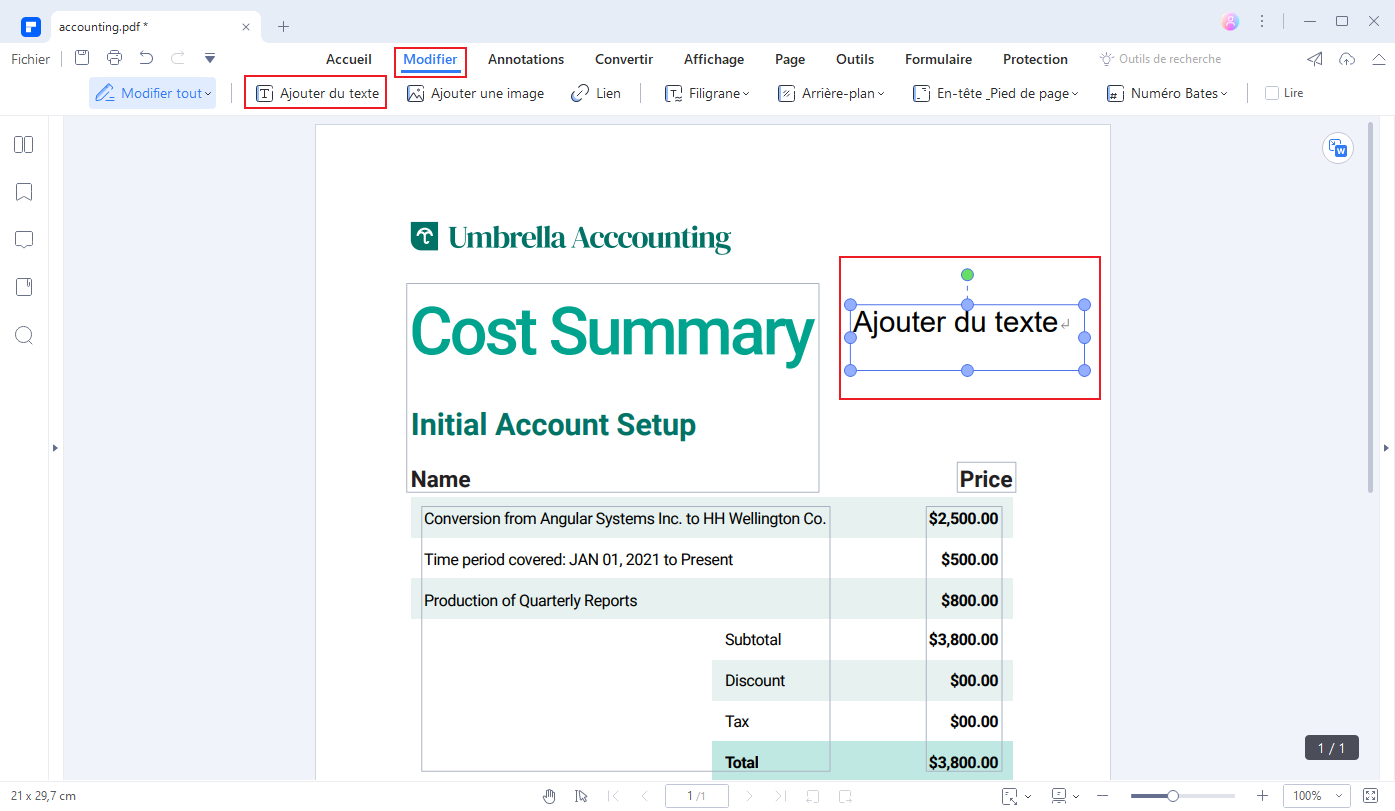
Méthode 2. Comment supprimer la restriction de modification d'un PDF (autorisation uniquement)
Parfois, un PDF s’ouvre sans demander de mot de passe, mais empêche la modification, la copie ou l’impression. Il s’agit généralement d’un mot de passe d’autorisation. Si vous êtes légalement autorisé à modifier le document, vous pouvez lever ces restrictions à l’aide de PDF Password Remover.
PDF Password Remover est un outil simple, qui ne prend pas beaucoup d'espace pour vous aider à supprimer les restrictions liées aux mots de passe d’autorisation. Après suppression, vous pouvez modifier, imprimer ou copier les fichiers PDF plus facilement dans un éditeur PDF.
Étape 1. Téléchargez votre PDF
Ouvrez PDF Password Remover sur votre ordinateur. Ajoutez le fichier PDF que vous souhaitez traiter en cliquant sur le bouton « Ajouter fichiers ». Sur Mac, vous pouvez directement ajouter les fichiers en les glissant-déposant.
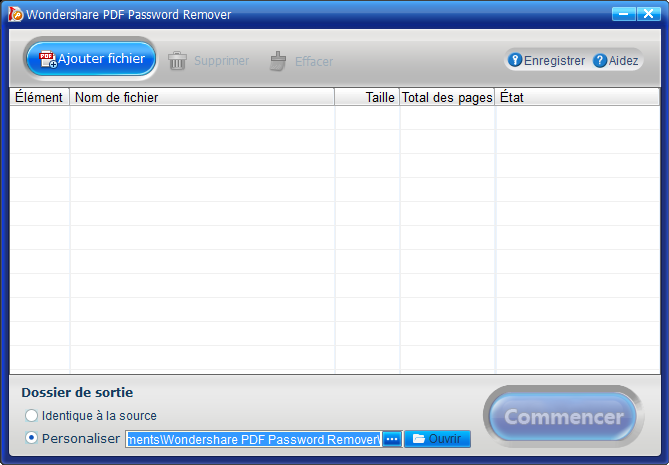
Étape 2. Supprimer la restriction de modification
Paramétrez votre dossier de destination, puis cliquez sur le bouton « Démarrer ». L’outil supprimera les restrictions de copie, modification et impression du PDF.
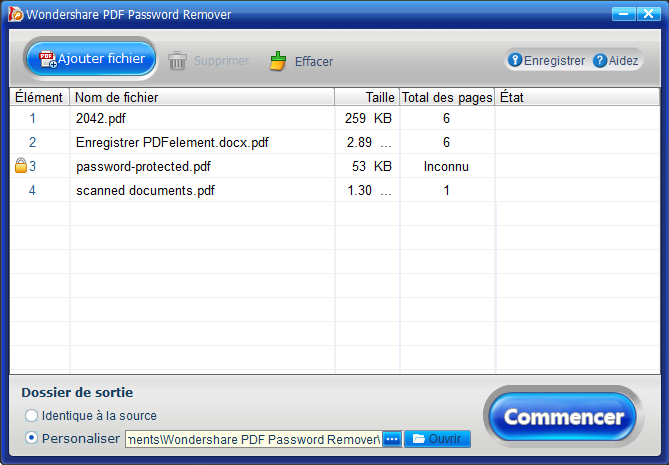
FAQ : questions fréquentes sur la modification des PDF sécurisés
Peut-on modifier un PDF sécurisé sans mot de passe ?
Dans la majorité des cas, non. Si le PDF est protégé par un mot de passe d’ouverture, vous devez impérativement connaître ce mot de passe. En revanche, lorsque seules les autorisations d’édition sont restreintes, il est parfois possible de lever ces restrictions si vous êtes légalement autorisé.
Pourquoi le bouton « Modifier » est-il grisé dans mon PDF ?
Cela signifie généralement que le PDF est protégé par des restrictions d’édition ou que vous utilisez un simple lecteur PDF. Un éditeur PDF complet est nécessaire pour modifier le contenu.
Quelle est la différence entre mot de passe d’ouverture et mot de passe d’autorisation ?
Le mot de passe d’ouverture empêche totalement l’accès au document. Le mot de passe d’autorisation permet d’ouvrir le PDF mais bloque certaines actions comme la modification, la copie ou l’impression.
Puis-je modifier un PDF sécurisé avec Adobe Reader ?
Non. Adobe Reader permet uniquement de lire, imprimer et annoter les PDF, mais pas de modifier le texte ou les images.
Est-il possible de modifier un PDF sécurisé sur Mac ?
Oui, mais les outils intégrés comme Aperçu sur macOS sont limités aux annotations. Pour modifier réellement le contenu, un éditeur PDF dédié est nécessaire.
Peut-on modifier un PDF signé électroniquement ?
Non. Toute modification d’un PDF signé électroniquement invalide la signature numérique. Il faut repartir de la version originale non signée.
Que faire si le PDF sécurisé est un document scanné ?
Un PDF scanné est une image. Vous devez utiliser la reconnaissance OCR pour convertir le document en texte modifiable avant toute édition.
Modifier un PDF sécurisé est-il légal ?
Oui, à condition d’être le propriétaire du document ou d’avoir l’autorisation explicite de son auteur, et de respecter le droit d’auteur.
Conclusion
Modifier un document PDF sécurisé dépend principalement du type de protection appliquée. Avec les droits nécessaires et les bons outils, cette opération devient simple et efficace.
PDFelement permet de modifier les PDF sécurisés, y compris les documents scannés, dans un cadre professionnel et légal.

![]() Propulsé par l'IA
Propulsé par l'IA
![]() Propulsé par l'IA
Propulsé par l'IA
![]() Propulsé par l'IA
Propulsé par l'IA
![]() Propulsé par l'IA
Propulsé par l'IA
Plus de solutions pour éditer un PDF
- Pour Windows
- Pour Mac
- pour mobile
 100% sécurité garantie
100% sécurité garantie



